【お知らせ】塾専用HP作成サービス
こんにちは、「chotto」の開発と運営をしているタカフミです。
決済サービスの「Stripe」では、クレジットカードを利用した月謝の定期支払いに対してもクーポンを発行して割引することができます。
「初月20%割引」といった目的別のクーポンを予め作っておくことで、各保護者さんの定期支払いに任意のクーポンを簡単に適用することができます。

まだ、Stripeを使った事が無い方は以下の記事をご覧ください。アカウントの作成方法や請求書の発行について図解で詳しく説明しております。
 月謝をクレジットカード決済に対応させるならStripeが簡単でおすすめ【図解で分かりやすく解説】
月謝をクレジットカード決済に対応させるならStripeが簡単でおすすめ【図解で分かりやすく解説】
この記事では、クーポンの作成方法と定期支払いへ適応する方法について解説します。
目次
クーポンページに移動する
まずはクーポンを追加していきましょう。
ダッシュボード上部の検索窓に「クーポン」と入力して、一覧より「商品カタログ > クーポン」をクリックします。
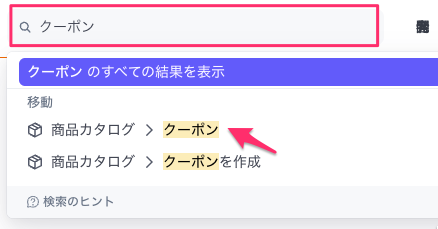
画面右上にある「新規」をクリックします。
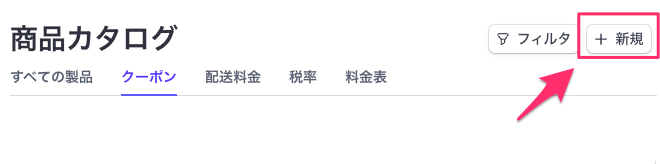
クーポン作成画面が表示されるので必要な情報を入力します。
名前とIDを入力する
クーポンの「名前」は保護者にも表示されるので、分かりやすい名前を入力します。「ID」は自分で管理しやすいよう名前をつけてください。
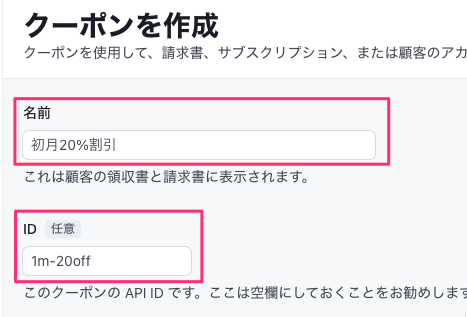
タイプと割引率を設定する
今回はプランの月額料金から相対的な値引きとするため、「タイプ」では「パーセント割引」を選択します。「割引率」欄には任意の割引率を入力します。
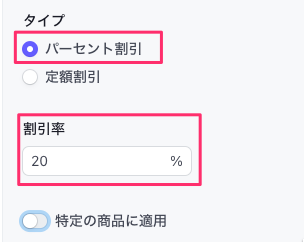
期間を設定する
「期間」のところでは「1回」を選択します。
このように設定することで、クーポンを適用した初月だけ20%割引となり2ヶ月目以降は通常料金を請求することができます。
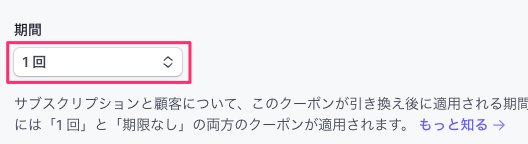
入力が完了したら「クーポンを作成」をクリックします。
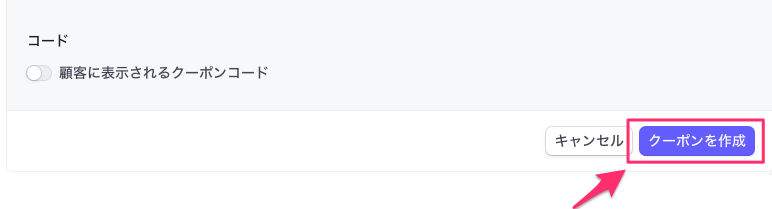
定期支払いにクーポンを適用する
それでは、作成したクーポンを定期支払いに適用してみましょう。
まずは、定期支払いをしている顧客アカウントを一覧から探しましょう。
顧客アカウントを選択する
ダッシュボードの上部にある検索バーに「顧客」と入力して、一覧より「顧客」を選びます。
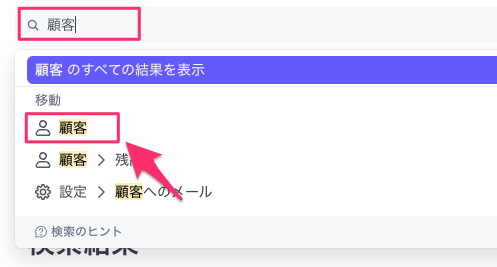
一覧から、定期支払を設定したい顧客をクリックします。
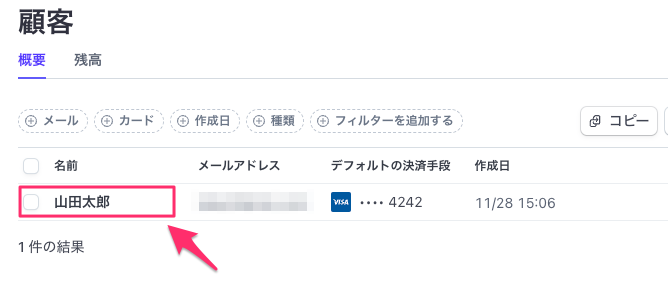
サブスクリプションを選択する
顧客の詳細画面が表示されるので「サブスクリプション」項目からクーポンを適用したいサブスクリプションを選択します。
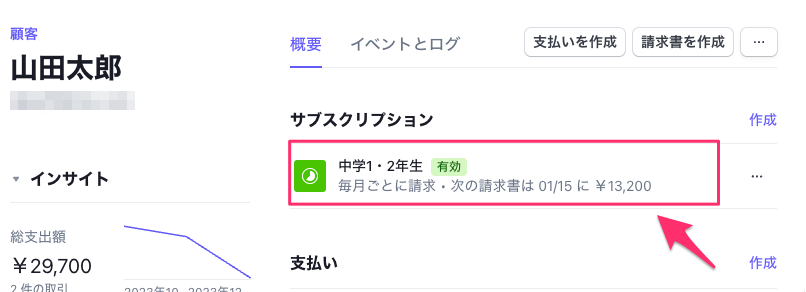
クーポンを適用する
サブスクリプションの詳細画面に移動したら「アクション」をクリックして、「サブスクリプションを更新」を選択します。
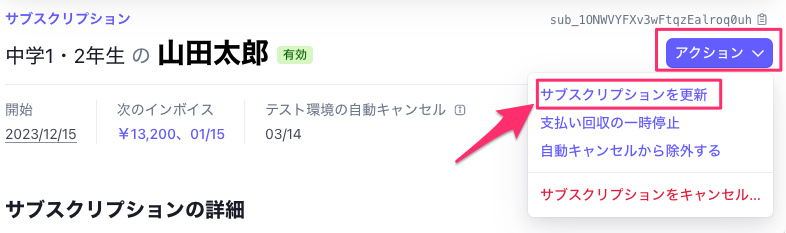
更新画面より「クーポンを追加」をクリックします。
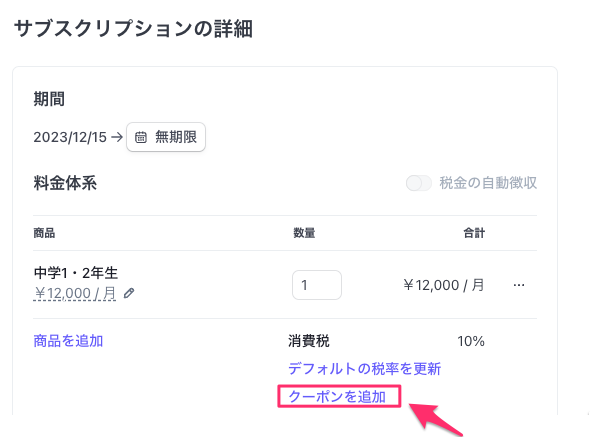
ポップアップが表示されるので、一覧より適用したいクーポンを選択して「送信」をクリックします。
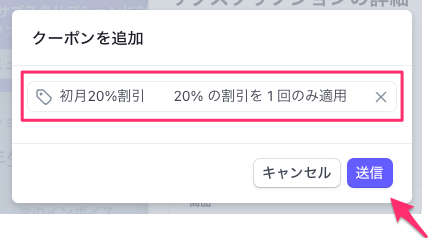
クーポンが追加されて、プレビューのところでも次回の支払いが20%割引された料金になっていることが確認できます。
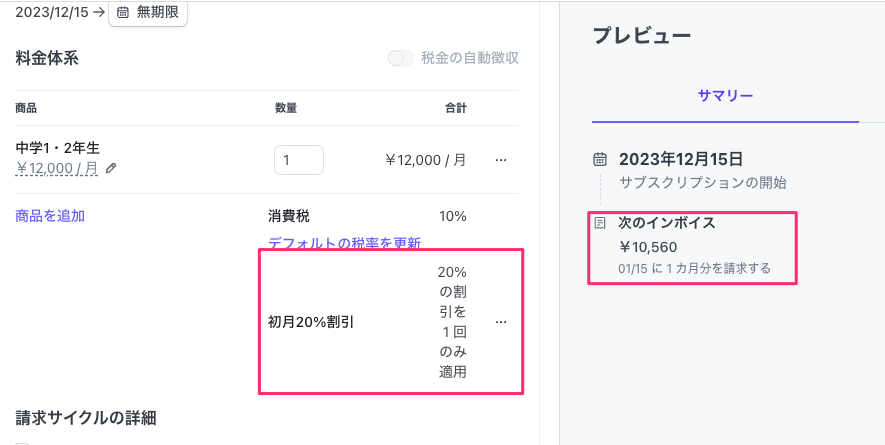
最後に「サブスクリプションを更新」をクリックして完了です。
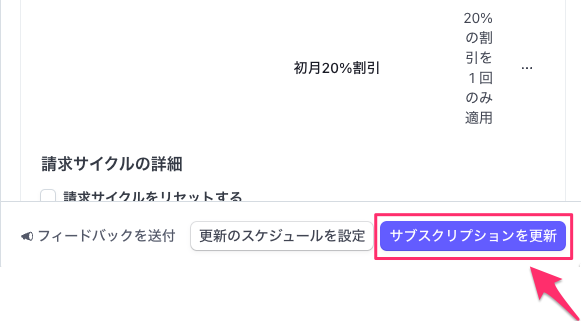
まとめ
作成したクーポンで定期支払いに対して簡単に割引ができることがわかったかと思います。
Stripeのクーポンは割引率や期間なども自由に変更できるので、設定次第では柔軟な割引を行うことができます。
ぜひ、一度お試しください。